Όταν έχετε πολλά αρχεία βίντεο και θέλετε να δημιουργήσετε τη δική σας ταινία με το iMovie, πρέπει να μάθετε περισσότερα εφέ iMovie για να κάνετε τα πάντα διαφορετικά. Μπορείτε να κάνετε κλικ στο μενού "Εφέ" για προσαρμογή.
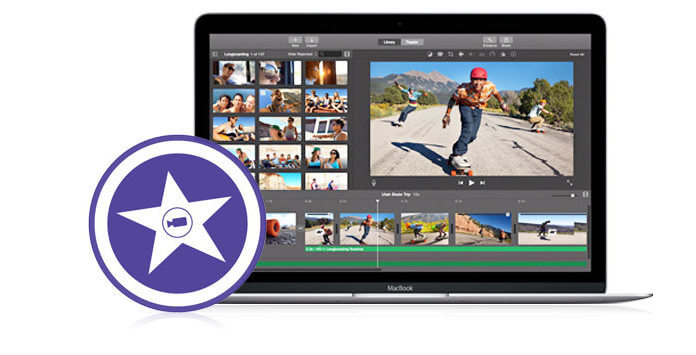
Εφέ iMovie
Μπορείτε να ακολουθήσετε τα παρακάτω μαθήματα για να έχετε μια εικόνα iMovie σε εφέ εικόνας σε Mac.
Βρήκατε το εφέ pan και zoom για το δράμα; Ονομάζεται ως φαινόμενο Ken Burns. Το εφέ iMovie μπορεί να κάνει μια ακίνητη εικόνα μια εκπομπή ποιότητας σχεδόν μετάδοσης. Η αίσθηση της κίνησης μπορεί να παρασχεθεί σε μια ακίνητη εικόνα καθώς και μια μετάβαση μεταξύ των κλιπ.
Η Δράμα ηχογράφησε το θέμα μπροστά από μια πράσινη (μπλε) οθόνη και έπειτα έκοψε το θέμα από το πράσινη οθόνη για να το υπερθέσετε σε άλλο βίντεο. Είναι ένα άλλο σημαντικό εφέ iMovie ως πράσινη / μπλε οθόνη. Η ταινία "Jurassic Park" χρησιμοποιεί πολλές πράσινες οθόνες iMovie Effect.
Το εφέ χρησιμοποιείται για να σταθεροποιήσει τις λήψεις σας και να κάνει την ταινία τόσο επαγγελματική όσο το δράμα. Το iMovie Effect απλώς εξομαλύνει αυτά τα ασταθή βίντεο, μπορείτε να ελέγξετε τη διαδικασία. Ωστόσο, το εφέ Steadycam δεν λειτουργεί σε κάποιο υπερβολικό βίντεο τώρα.
Είναι ένα απλό εφέ, το οποίο μετατρέπει τη λήψη βίντεο που τραβάτε κατά τη διάρκεια της ημέρας σε εφέ όπως γυρίστηκε τη νύχτα. Το iMovie Effect σκουραίνει ολόκληρο το αρχείο βίντεο με εφέ διανομέα. Μπορεί να σας βοηθήσει να προσαρμόσετε τον κόμβο ώστε το βίντεο να φαίνεται πιο επαγγελματικό.
Αν ψάχνετε για ένα vintage εφέ για το αρχείο βίντεο, το αποτέλεσμα είναι το σωστό για εσάς. Το iMovie Effect προσαρμόζει τις παραμέτρους των χρωμάτων και του διανομέα, το οποίο παρέχει ένα vintage αποτέλεσμα σε ολόκληρο το βίντεο.
Συνήθως το εφέ χρησιμοποιείται κατά τη λήψη του βίντεο, το προσκήνιο παραμένει το ίδιο μέγεθος ενώ το φόντο μεγαλώνει και συρρικνώνεται. Το εφέ iMovie χρησιμοποιείται συχνά με το "Ken Burns" για εστίαση στο θέμα.
Πώς να δημιουργήσετε ένα δράμα Montage; Συνιστάται να χρησιμοποιείτε στιγμιότυπα. Το εφέ iMovie είναι η διακοπή σε συνεχή ή μακρά λήψη με άλλη οθόνη, συνήθως θα επιστρέψει στην αρχική λήψη.
Το iOS 9 ενισχύει τις καθημερινές εφαρμογές και λειτουργίες. Συμπεριλαμβανομένων των βασικών εφαρμογών, της λειτουργίας πολλαπλών εργασιών, της βελτιστοποιημένης λειτουργίας αναζήτησης, του χρόνου μπαταρίας και της ασφάλειας. Για παράδειγμα, το iPhone 6 με iOS 9 θα έχει άλλη μία ώρα χρήσης υπό την κανονική κατάσταση.
Μόλις θέλετε να δημιουργήσετε μια ταινία, ίσως χρειαστεί να δημιουργήσετε μια ταινία trailer της ταινίας να προσελκύσουν άλλους. Το iMovie Effect παρέχει τις λειτουργίες για τη συλλογή μουσικής και βίντεο κλιπ για να παρουσιάσει την κύρια ταινία.